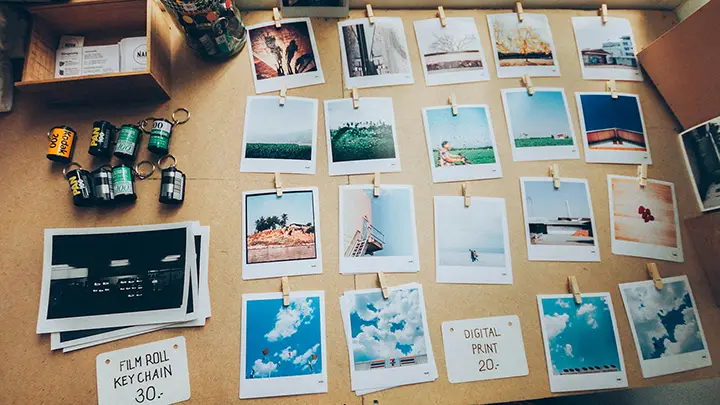Cara install hugo di Windows (2022)
Cara install Hugo terbaru di Windows untuk pemula dengan penjelasan step by step disertai instruksi gambar langsung run.

- Fauzan My
- 5 min read

Sepertiga website dunia ditenagai mesin CMS WordPress. Data terkini dari w3techs.com/technologies/details/cm-wordpress hingga Juni 2022, 64.1% website dunia menggunakan WP.
Lanjut dari data w3techs.com/technologies/details/cm-hugo, baru 0.2% website dunia sudah migrasi ke mesin SSG Hugo. Ternyata banyak pemula masih bingung bagaimana cara install Hugo di Windows?
Karena sudah terbiasa dengan cara starter mesin WordPress auto engine dalam paket hosting, untuk menghidupkan server Hugo memang sedikit membingungkan, terutama buat user sekedar mencoba rasa SSG Hugo.
Di laman dokumentasi Hugo, sudah ada juknis (petunjuk teknis) cara install Hugo di berbagai operating system.
Harus di akui memang, budaya membaca manual book tidak seindah membaca cerita. Dan sudah jadi kebiasaan, user jarang membaca technical users guide sebuah app, atau karena memang laman dokumentasi Gohugo.io kurang ramah untuk pemula, apalagi yang baru hijrah ke SSG Hugo.
Untuk menjawab pertanyaan kawan-kawan yang selalu bertanya, bagaimana cara menginstall Hugo di Windows.
InsertApps mencoba memberi petunjuk teknis alternatif step by step install Hugo terbaru di Windows 7, lengkap dengan screenshoot.
Untuk install Hugo di Windows 10 pada dasarnya sama saja, tidak ada yang berbeda.
Step 1. Download binary Hugo
Perlu diketahui, mesin SSG Hugo sudah di compile menjadi sebuah aplikasi dalam format hugo.exe untuk lingkungan Windows. Unix binaries untuk keluarga besar Linux berserta tujuh turunannya bahkan sepupunya, si macOS.
Walaupun sudah menjadi program .exe dan siap menggenerate konten website, source code Hugo yang ditulis dengan bahasa Go juga tersedia secara open source.
Kalian tertarik untuk berpartisipasi mengembangkan Hugo, pastikan diri kalian jago bahasa Go. 😎
Untuk mendownload Hugo versi terbaru, silahkan buka tautan berikut ini: https://github.com/gohugoio/hugo/releases
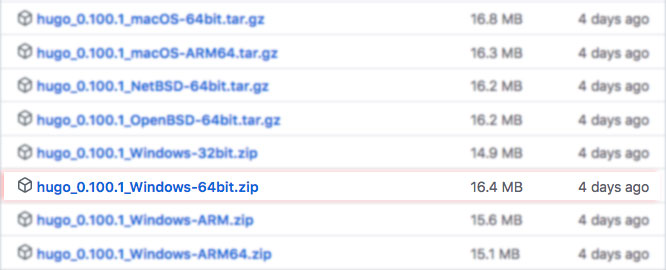
Silahkan pilih file installasi Hugo sesuai dengan operating system kalian. Seperti dalam topik tutorial ini, InsertApps pilih mesin Hugo versi Windows 64 bit.
Step 2. Extract file Hugo
Sesuai instruksi dari dokumentasi Hugo, file executable Hugo ditempatkan ke sebuah folder khusus, di drive C:\Hugo.
Oya, penempatan app hugo.exe tidak musti dan wajib dalam drive C:\, ya! Kalian boleh meletakkan dimana saja sesuka hati, misal di drive D:\Hugo.
Atau kalau mau terlihat rebel dan tergokil, bisa tempatkan file binary Hugo.exe ke dalam flashdisk. Kapan perlu live server untuk update post, tinggal colok flashdisk. 👽
Untuk tutorial Install Hugo kali ini, sesuai juknis dokumentasi Gohugo.io saja. Extrak file hasil download ke dalam direktori baru Hugo\bin local disk C:\Hugo\bin.
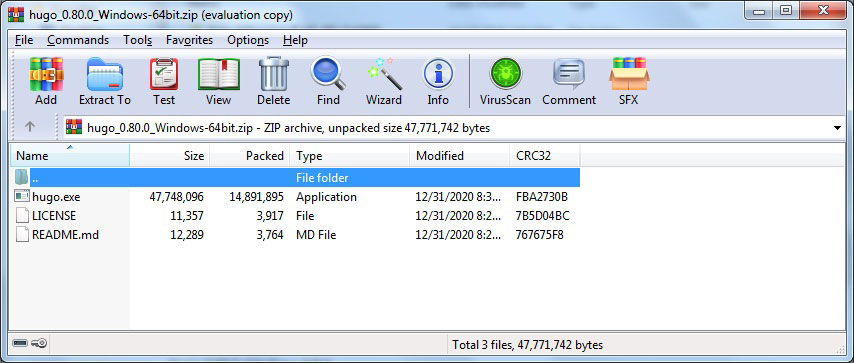
Sebelumnya, create dulu direktori baru dengan nama Hugo.
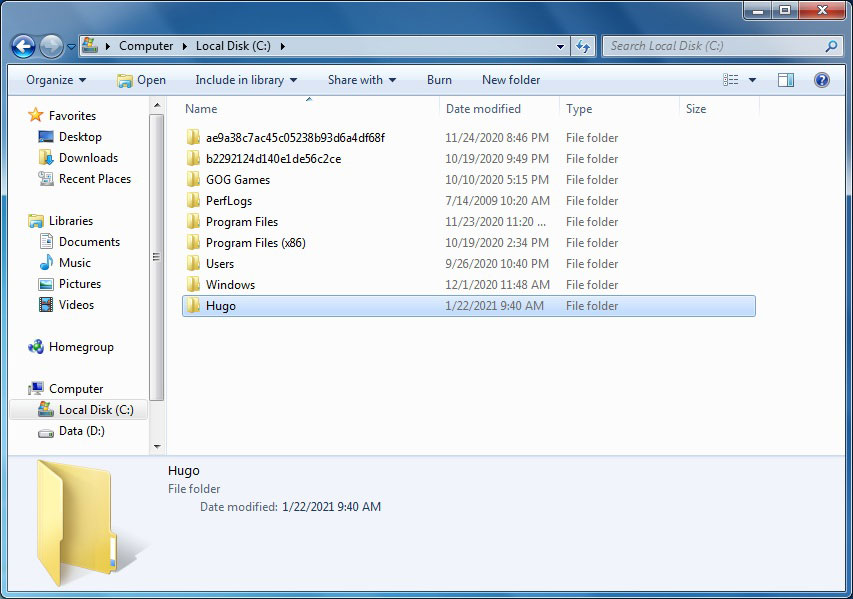
Didalam direktori baru Hugo, create satu subfolder lagi dengan nama bin.

Nah, di dalam subfolder bin inilah semua paket file instalasi Hugo disimpan. Tak banyak kok, isi dalam paket cuma tiga file, satu file binari dua file dokumentasi. Yang terpenting cuma file hugo.exe, yang lain bisa diabaikan.
Hasil akhir step dua, file instalasi Hugo yang sudah di-extract tampak seperti gambar dibawah ini:
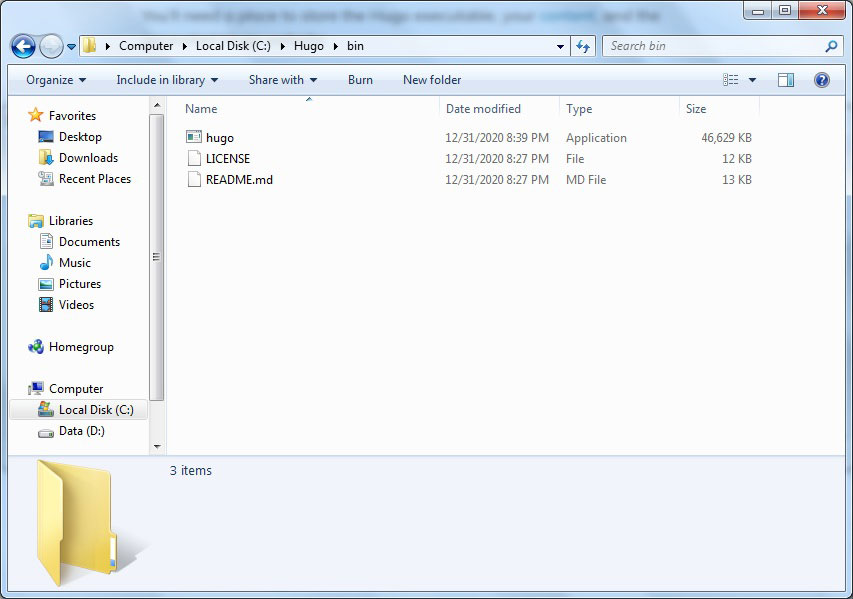
Step 3. Hugo siap dijalankan
Hingga step ke 2 penempatan file binari Hugo ke dalam folder yang kalian suka, Hugo sudah siap pakai.
Untuk melakukan verifikasi keberhasilan install paket Hugo, jalan perintah hugo version seperti cara berikut:
Pertama: buka jendela Command Prompt Windows, atau jendela Terminal di lingkungan Unix Cs, (Linux dan macOS).
Kedua: melalui command prompt, masuk ke dalam direktori C:\Hugo\bin.
Ketiga: setelah command prompt berada dalam direktori binary Hugo, ketik perintah hugo version.
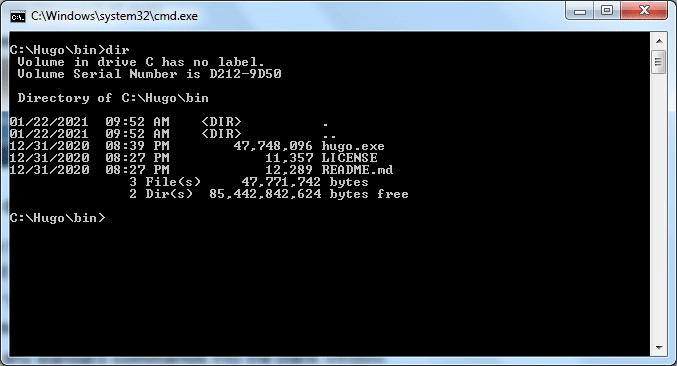
Bila tidak error, Hugo akan merespon dengan menampilkan versi terakhir yang kalian install. Artinya, sistem Hugo kalian running.
hugo v0.100.1-0afb4866e345d31cbbcbab4349e43f1d36122806 darwin/amd64 BuildDate=2022-06-01T10:11:48Z VendorInfo=gohugoio –> respon Hugo version dari Terminal macOS.
Step 4. Setting lanjutan
Hingga step ke 3, proses instalasi Hugo sudah siap pakai juga ready untuk create website baru. Namun proses istallasi tersebut belum begitu sempurna.
Coba deh posisi direktori command prompt di arahkan ke direktori lain atau restart jendela Command Prompt.
Kemudian ketik lagi perintah hugo version, maka akan mengalami error ‘hugo’ is not recognized as an internal or external command, operable program or batch file. 😱

Error ini disebabkan perintah yang diberikan ke system Hugo tidak tepat sasaran seperti dalam direktori file binary instalasi Hugo C:\Hugo\bin, melainkan salah alamat, sehingga Windows gagal mengeksekusinya.
Bagaimana cara mengatasinya?
Gampang, tinggal laporkan saja path instalasi Hugo C:\Hugo\bin ke Windows path environment variable. 😏
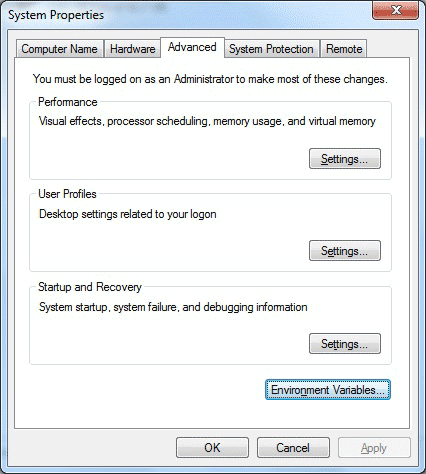
📕 Analoginya seperti ini: Keluarga baru pak Hugo baru saja pindah ke komplek perumahan Windows, sesuai prosedur, setiap ada warga baru yang masuk komplek, harus lapor dulu ke Pak RT Windows path environment variable. Setelah laporan masuk dan lokasi serta nomor rumahnya sudah terdaftar sebagai penduduk setempat, maka setiap ada hajatan komplek, keluarga pak Hugo siap dipanggil kapanpun dimanapun ia berada.
Berikut cara cepat mengakses Windows path environment variable:
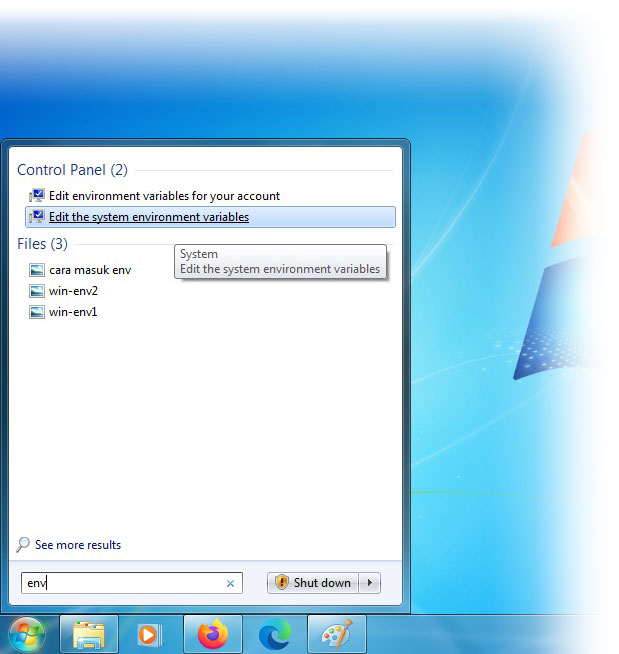
Bila Add New path variable di kolom User Variable for ... tidak membuahkan hasil, maka cukup edit path variable di kolom System Variables, pada bagian akhir cukup tambah C:\Hugo\bin; lalu oke.
📕 Note: pastikan path directory instalasi Hugo sesuai dengan penempatan yang ada di komputer kalian. Bila ditempatkan dalam flashdisk, path drive flashdisk sesuai lokasi yang terbaca oleh sistem Windows. 👌
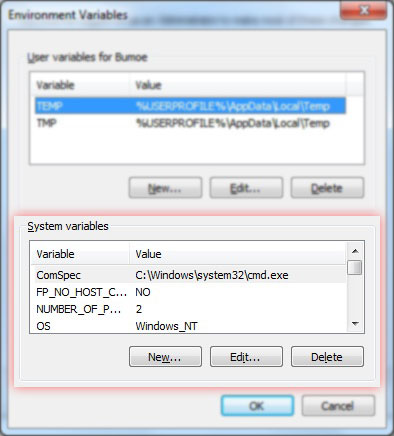
Step 5. Instalasi Hugo sudah paripurna
Dengan mendaftarkan path directory instalasi Hugo ke Windows path environment variable, maka user bebas menyimpan data website Hugo di drive mana saja, bahkan di dalam flashdisk sekalipun bisa update new post.
Hal ini tidak berlaku untuk server PHP, source code data web wajib berada dalam directory htdoc, diluar folder tersebut script tidak running. 😜
Step 6. Cara Update Hugo
Cukup mudah bukan proses instalasi Hugo di OS Windows? 😊
Bagaimana kalau ada update terbaru Hugo? Sebelumnya sudah ada posting tentang Cara upgrade system hugo.
Cara update Hugo versi terbaru sama saja prosesnya seperti petunjuk step 1-2. Malah lebih muda lagi, tingga download Hugo versi terbaru, extract dengan cara mereplace file binary Hugo versi lama dengan hugo.exe versi baru.
Kemudian jalankan perintah checking hugo version.
Selesai… 🔥